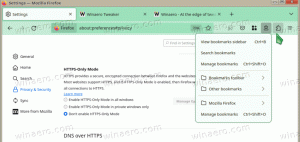Google Chrome57以降でPDFリーダーを無効にする方法
ご存知かもしれませんが、Chrome57はプラグイン設定ページを廃止します。 これにより、AdobeReaderなどの外部アプリケーションに切り替えるためにFlashまたは組み込みのPDFビューアを無効にすることが難しくなります。 方法は次のとおりです。
グーグルはもうすぐ chrome:// pluginsページ全体を削除します、プラグイン管理ユーザーインターフェイスを提供します。 しかし、それだけではありません。 Googleはプラグインページを削除するだけでなく、Chromeは、一部のプラグインを無効にしている場合でも、次のアップデートですべてのプラグインを有効にします。 そのため、Chrome 57では、PCにプラグインがインストールされている場合、すべてのプラグインが有効になります。
Google Chrome 57の組み込みのPDFリーダーオプションを無効にする場合は、ブラウザの構成を変更する必要があります。 方法は次のとおりです。
Google Chrome57以降でPDFリーダーを無効にするには、 以下をせよ。
- Chromeを開き、3つのドットのメニューボタンをクリックしてメニューを開きます。
- [設定]項目をクリックします。
- [詳細設定を表示]リンクまで下にスクロールします。 クリックして。
- [プライバシーとセキュリティ]で、[コンテンツの設定]をクリックします。
- [コンテンツの設定]で、PDFドキュメントをクリックします。
- PDFドキュメントで、オプションを有効にします 別のアプリケーションを使用してPDFを開く.
ヒント:時間を節約して、必要なオプションを直接開くことができます。 Google Chromeのアドレスバーに次のテキストを入力するか、コピーして貼り付けます。
chrome:// settings / content / pdfDocuments
これにより、現在のタブで[PDFドキュメント]オプションが開き、設定をすばやく変更できます。
それでおしまい。 GoogleChromeに組み込まれているPDFリーダーオプションを無効にしました。
Google Chromeは、この記事の執筆時点で最も人気のあるWebブラウザです。 非常にシンプルに見えますが、強力で拡張可能なブラウザです。 その設定、フラグ、および拡張機能のおかげで、必要に応じてその設定の多くを構成し、その機能を拡張することができます。